ppt嵌入字体怎么保存? PPT将字体嵌入文件保存起来的教程
摘要:有时候我们辛辛苦苦做了一份PPT,拿到别人的电脑上使用的时候,却发现PPT中的字体不是我们之前做的时候的样子,这是由于我们没有在保存的时候将...
有时候我们辛辛苦苦做了一份PPT,拿到别人的电脑上使用的时候,却发现PPT中的字体不是我们之前做的时候的样子,这是由于我们没有在保存的时候将其中的字体嵌入文件保存,而别人的电脑上有没有安装我们PPT中的字体,所以不能显示出完美的效果。下面就让我们一起来看一看怎样设置的吧。

1、点击PPT左上角的“文件”按钮。

2、在侧边栏点击“保存”或“另存为”。如果是刚做的没有保存的可以点击保存,而之前做的已经保存过的点击另存为。

3、接着点击“计算机”,“浏览”。

4、在另存为对话框中,点击保存按钮左边的工具下拉选框,点击保存选项。
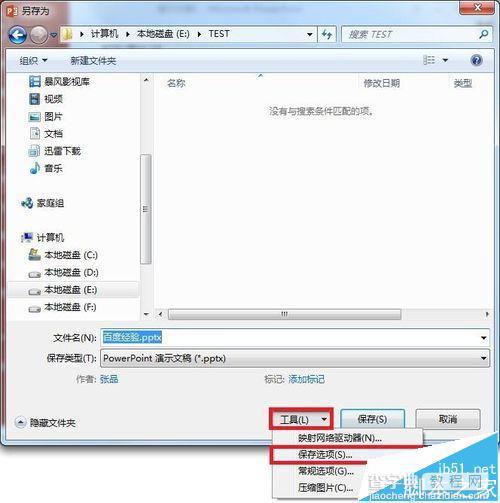
5、在下方找到“将字体嵌入文件”,将其前面打勾,确定。在其下方有两个选项,第一个是嵌入字体,别人能看到自己的字体样式,但是不能编辑,适于减小文件大小;第二个也是嵌入字体,但是别人不仅能看到字体样式,而且还能够编辑,但因此也使得文件比较大,因此可根据需要进行选择。

6、最后,回到另存为对话框,将自己要保存的文件选择好保存的路径后点击保存即可。

【ppt嵌入字体怎么保存? PPT将字体嵌入文件保存起来的教程】相关文章:
★ word的模板Normal.dot默认路径位置以及搜索修改方法
★ 从PowerPoint的PPT文件中去掉或提取背景音乐的方法(图文教程)
